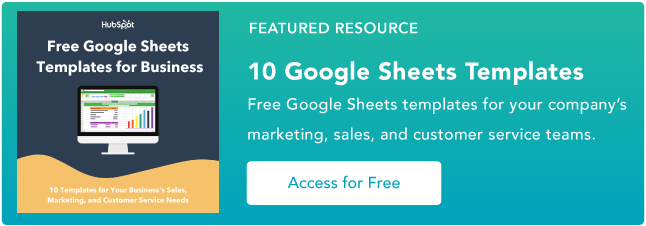Apakah Anda lelah bergulat dengan spreadsheet Excel? Mungkin Anda sedang mencari pengalaman yang lebih kolaboratif dan ramah pengguna untuk tim Anda. Menggunakan Google Spreadsheet mungkin bisa menjadi jawaban atas kekesalan Anda.
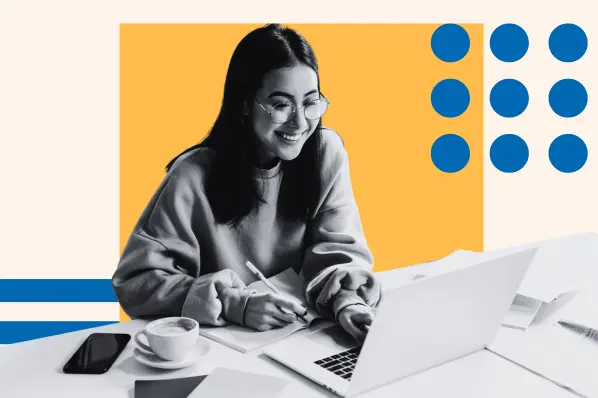
Platform berbasis cloud memudahkan untuk mengelola dan mengatur data. Anda juga dapat bekerja secara kolaboratif dalam antarmuka yang sama yang biasa Anda gunakan dengan produk Google lainnya. Di mana pun kolega Anda tinggal, Anda dapat bekerja sama.
Memulai itu mudah. Teruslah membaca untuk mempelajari cara mengonversi dokumen Excel ke Google Sheet dan sebaliknya.
Manfaat Konversi Dokumen Excel ke Google Sheets
Anda mungkin ingin mengonversi dokumen Excel Anda ke Google Sheets karena berbagai alasan. Google Spreadsheet menawarkan fungsionalitas yang sangat mirip dengan Excel dengan kemampuan kolaborasi tambahan. Anda bahkan dapat mengakses Spreadsheet di komputer mana pun.
Selanjutnya, Google Sheets memungkinkan Anda untuk melihat versi sebelumnya, hyperlink antar aplikasi, dan bekerja dalam skala besar.
Google Sheets adalah pilihan sempurna bagi mereka yang bekerja dalam tim atau berbagi proyek. Namun, Excel memiliki kemampuan manajemen data yang lebih komprehensif. Excel sangat bagus untuk mereka yang mengelola data dalam jumlah besar.
Cara Mengonversi Dokumen Excel ke Lembar Google
1. Buka Google Sheets dan tekan File → Import.
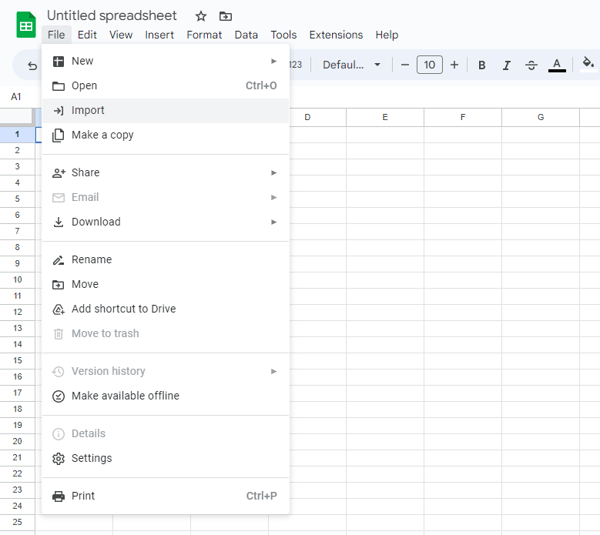
2. Pilih file Excel.
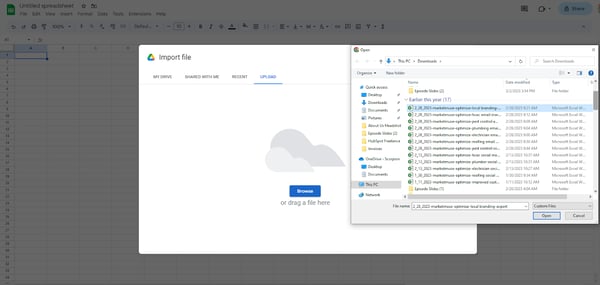
3. Klik “Impor data”.
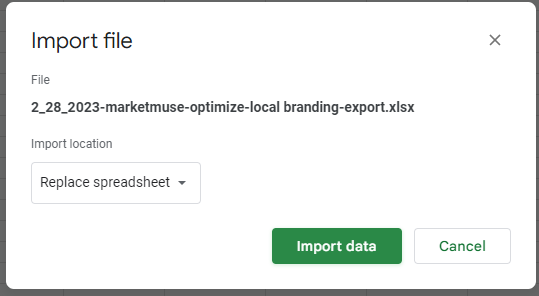
4. Data kemudian akan diimpor dan siap untuk Anda edit.
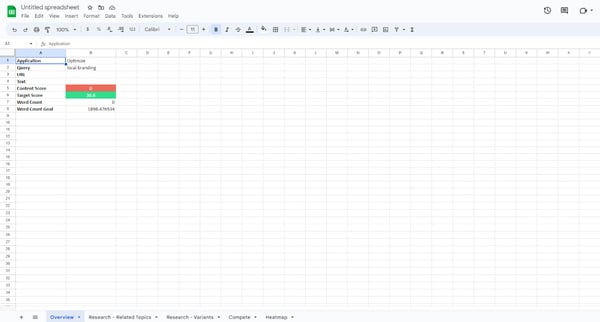
Cara Mengonversi Lembar Google menjadi Dokumen Excel
1. Buka Lembar Google.
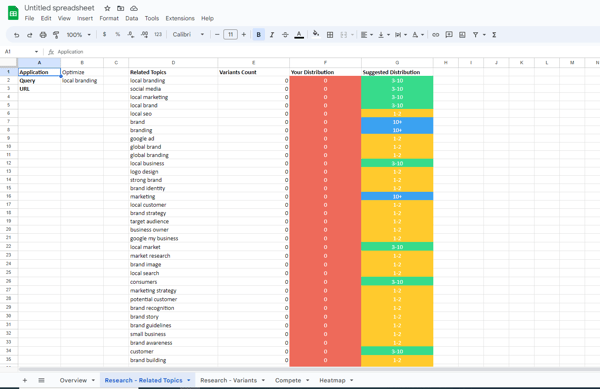
2. Klik File → Unduh → Microsoft Excel.
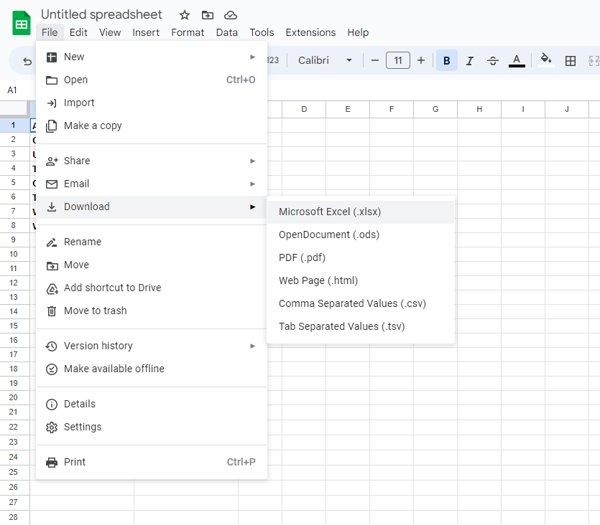
3. Voila! Anda sekarang memiliki dokumen Excel yang dapat Anda edit dan simpan di komputer Anda.
Keterbatasan Konversi Dokumen Antara Excel dan Google Sheets
1. Masalah Pemformatan
Terkadang, Anda mungkin mengalami masalah pemformatan saat mengonversi dokumen ke Google Spreadsheet. Sebagian besar bug ini telah diperbaiki. Namun, jika dokumen Anda disaring atau memiliki formulasi khusus, mungkin ada masalah.
Jika demikian, biasanya mudah diperbaiki. Yang perlu Anda lakukan adalah Google kesalahan yang tepat.
2. Volume Data
Excel dapat menampung volume data yang jauh lebih tinggi daripada Google Spreadsheet.
Jika Anda ingin mengonversi dokumen Excel dengan lebih dari 400.000 sel menjadi Google Spreadsheet, Anda mungkin tidak dapat menyertakan semua datanya.
3. Analisis dan Visualisasi Statistik.
Demikian pula, Excel memiliki fungsionalitas yang lebih tinggi dalam hal analisis statistik dan visualisasi.
Jika Anda memiliki dokumen Excel yang menyertakan fitur ini, Anda akan mengalami keterbatasan saat mengonversinya menjadi Google Spreadsheet.
Konversi ke Google Spreadsheet
Banyak tim bekerja dengan Excel dan Google Spreadsheet. Untungnya, mengonversi di antara keduanya tidak menimbulkan rasa sakit dan tidak akan memakan waktu lebih dari beberapa menit.
Cukup ikuti langkah-langkah di atas untuk memulai.
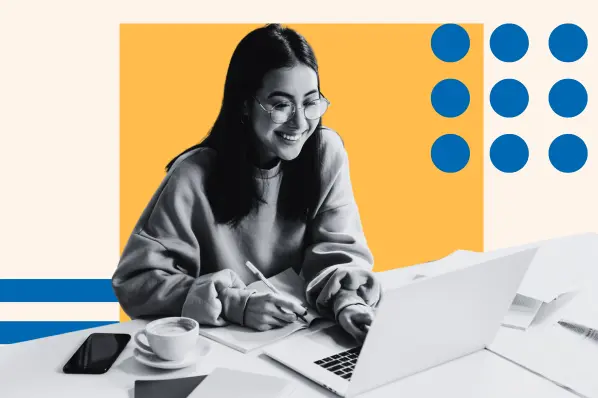
![→ Akses Sekarang: Templat Google Spreadsheet [Free Kit]](https://wptips.rbchosting.com/wp-content/uploads/2023/05/1683115053_234_Cara-Menggunakan-SumIf-di-Google-Sheets.png)